在GPU上运行PyTorch
文章目录
- 1、查看GPU的CUDA版本
- 2、下载CUDA版本
- 3、安装cuDNN
- 4、配置CUDA环境变量
- 5、安装配置Anaconda
- 6、使用Anaconda
- 7、pycharm导入虚拟环境
- 8、安装带GPU的PyTorch⭐
- 9、总结
🍃作者介绍:双非本科大三网络工程专业在读,阿里云专家博主,专注于Java领域学习,擅长web应用开发、数据结构和算法,初步涉猎人工智能和前端开发。
🦅个人主页:@逐梦苍穹
📕所属专栏:人工智能
🌻gitee地址:xzl的人工智能代码仓库
✈ 您的一键三连,是我创作的最大动力🌹
1、查看GPU的CUDA版本
桌面右键->NVIDIA控制面板->帮助->系统信息->组件: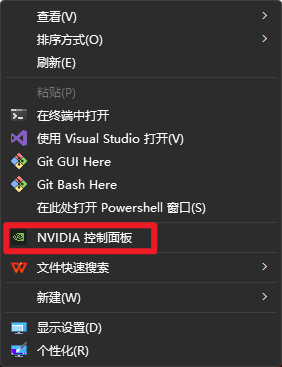
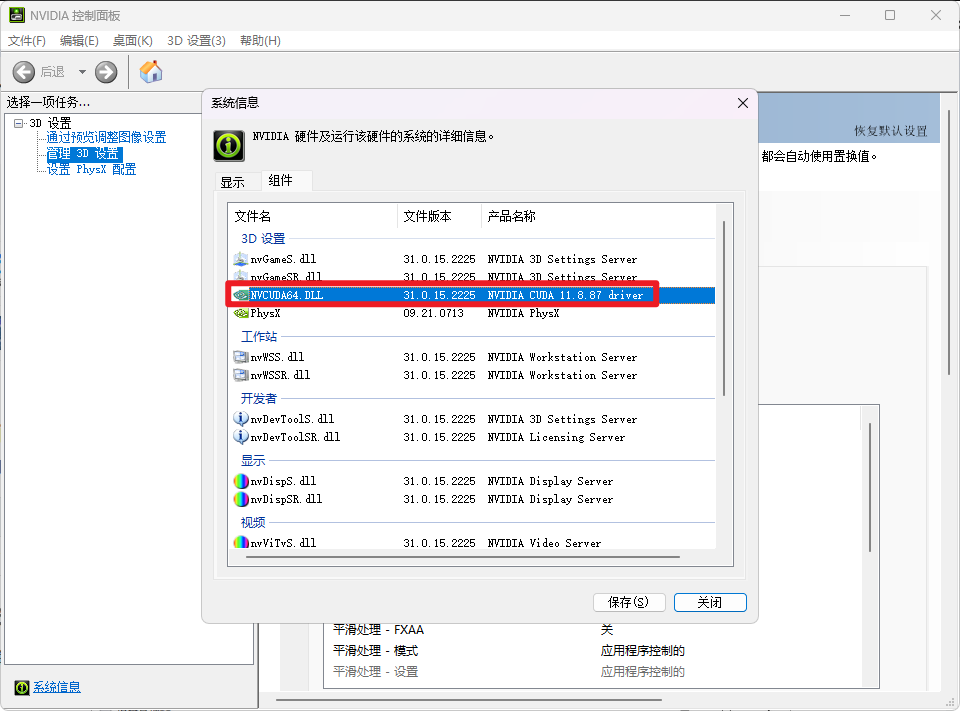
可以看到我这里的CUDA版本是11.8(这里也推荐是11.8,后续会再提到)
2、下载CUDA版本
英伟达官网:https://developer.nvidia.com/cuda-toolkit-archive
到英伟达官网下载对应的CUDA版本,我下载的版本是CUDA11.8.0:
安装CUDA:双击执行下载的exe文件,会先解压文件到临时目录(不是安装目录),保持默认即可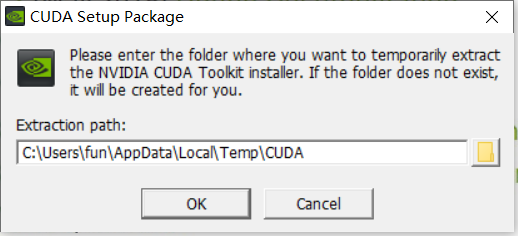
5. 安装过程:选择自定义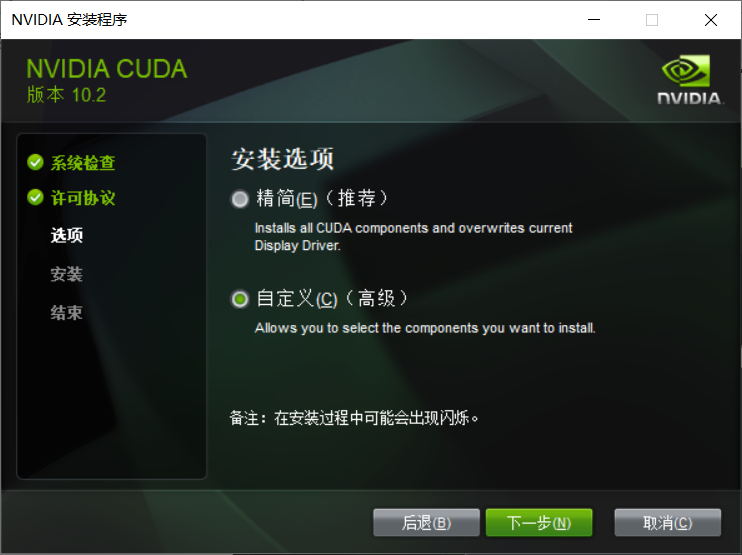
取消勾选 Visual Studio Integration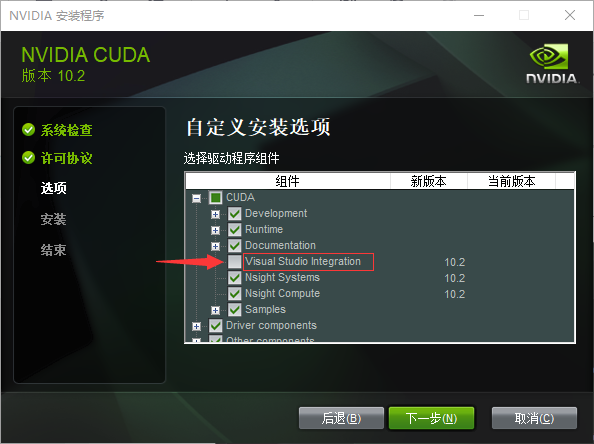
建议默认安装在C盘 。
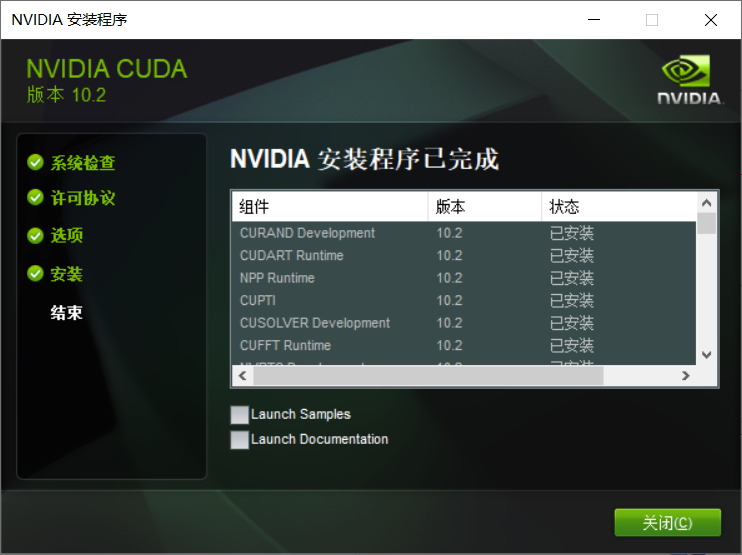
3、安装cuDNN
英伟达官网:https://developer.nvidia.com/cudnn
到英伟达官网下载与CUDA对应的cuDNN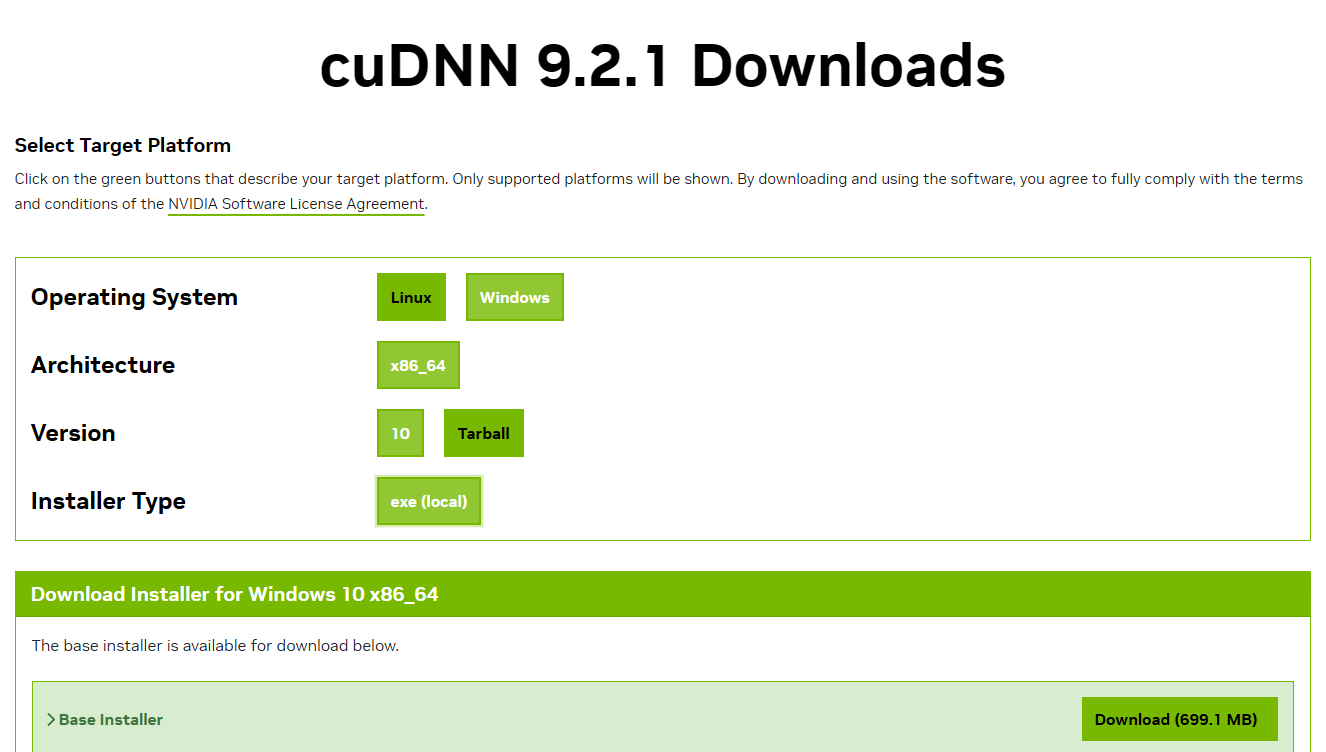
下载解压缩之后,将CUDNN文件夹里面的bin、include、lib文件夹里面的文件,直接复制到CUDA的对应的安装目录下 !
4、配置CUDA环境变量
在path中添加如下路径:
C:\Program Files\NVIDIA GPU Computing Toolkit\CUDA\v11.8\bin
C:\Program Files\NVIDIA GPU Computing Toolkit\CUDA\v11.8\libnvvp
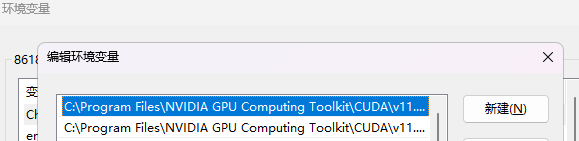
在终端输入nvcc -V: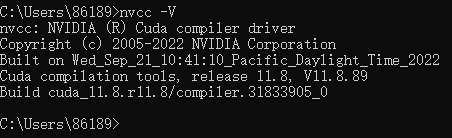
5、安装配置Anaconda
清华镜像站:https://mirrors.tuna.tsinghua.edu.cn/anaconda/archive/?C=M&O=D
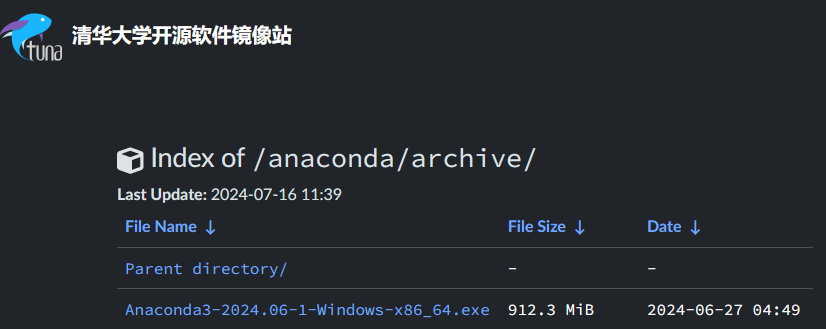
下载完成之后,正常下一步即可。这里写几个需要注意的点:
①这里可以先不用选Add sys path,只勾选Register。环境变量自己配置。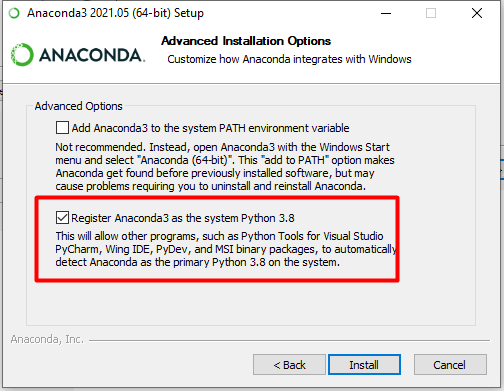
最后两项都不需要选,点击Finish:
可以看到安装后,除了Anaconda,默认还带了Jupyter、Spyder等:

配置环境变量: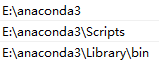
如果你是默认安装的,那你的配置路径就是:
检查是否配置成功: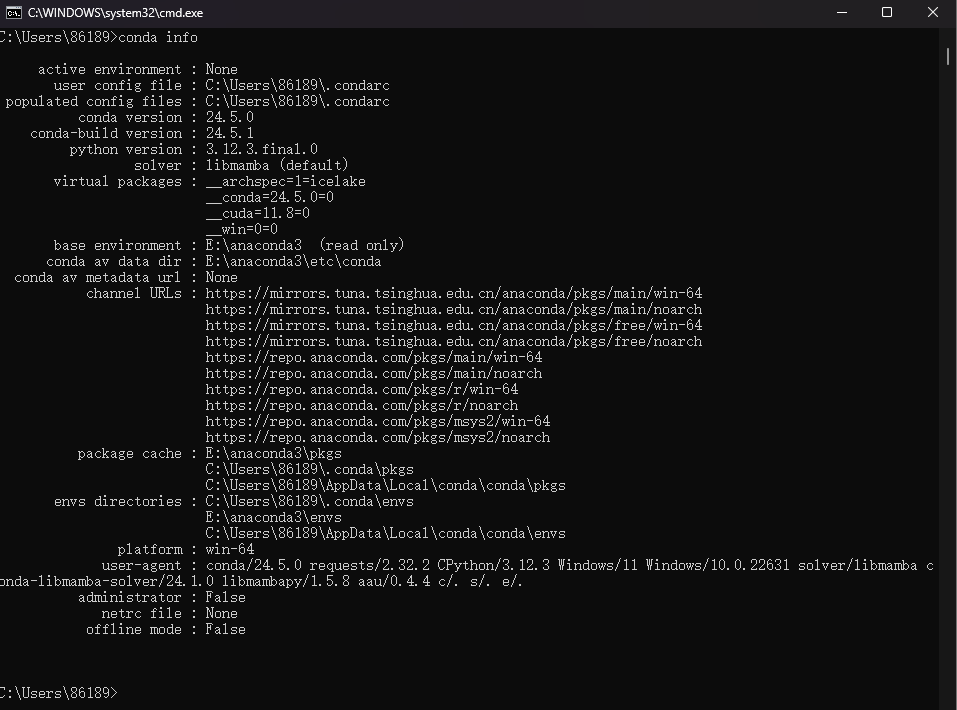
在cmd配置国内镜像源:
conda config --add channels https://mirrors.tuna.tsinghua.edu.cn/anaconda/pkgs/free/
conda config --add channels https://mirrors.tuna.tsinghua.edu.cn/anaconda/pkgs/main/
conda config --add channels https://mirrors.tuna.tsinghua.edu.cn/anaconda/cloud/conda-forge/
6、使用Anaconda
打开Anaconda Navigator: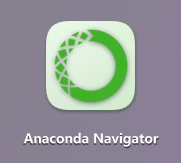
启动完成: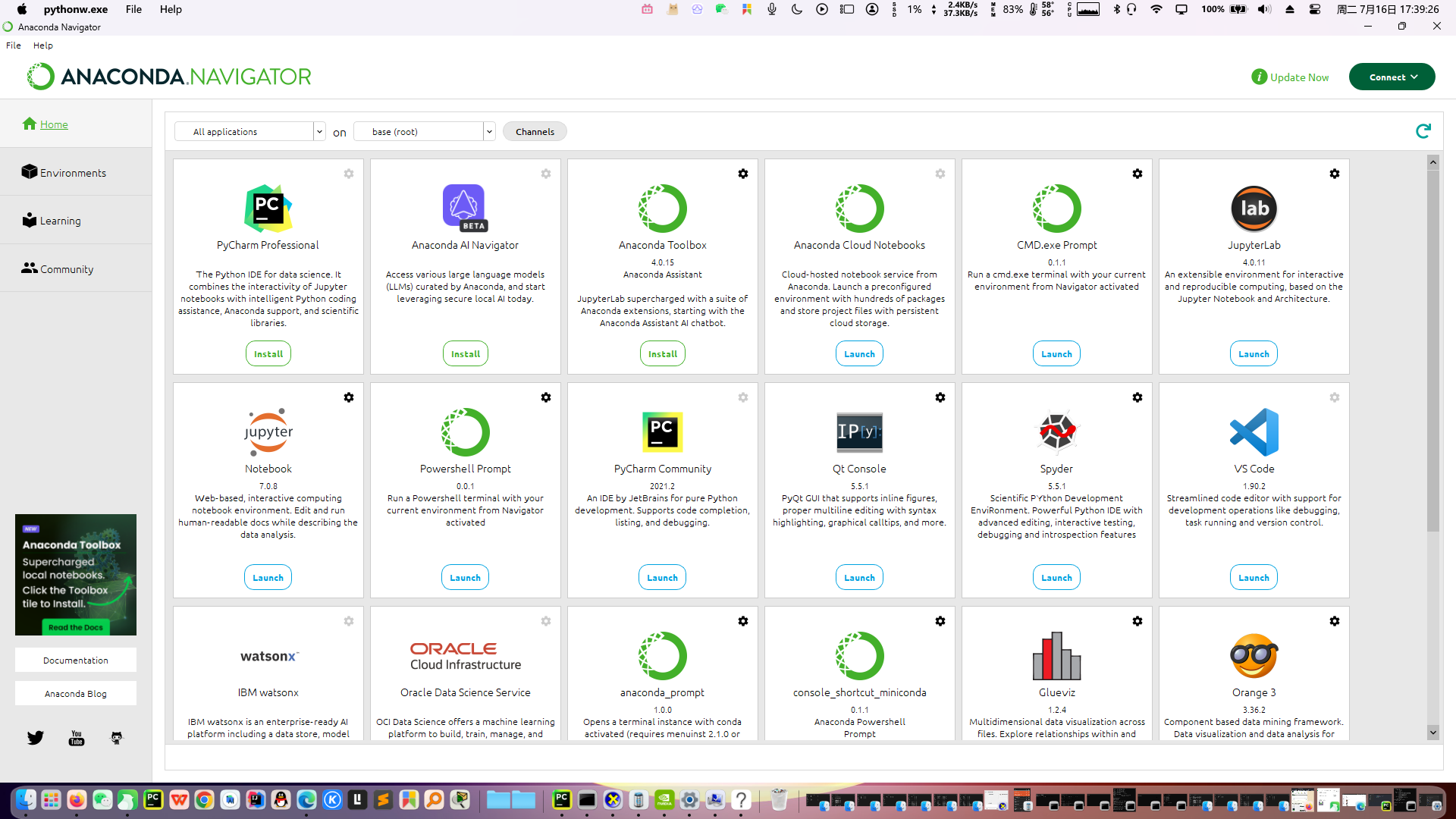
这里是管理环境的: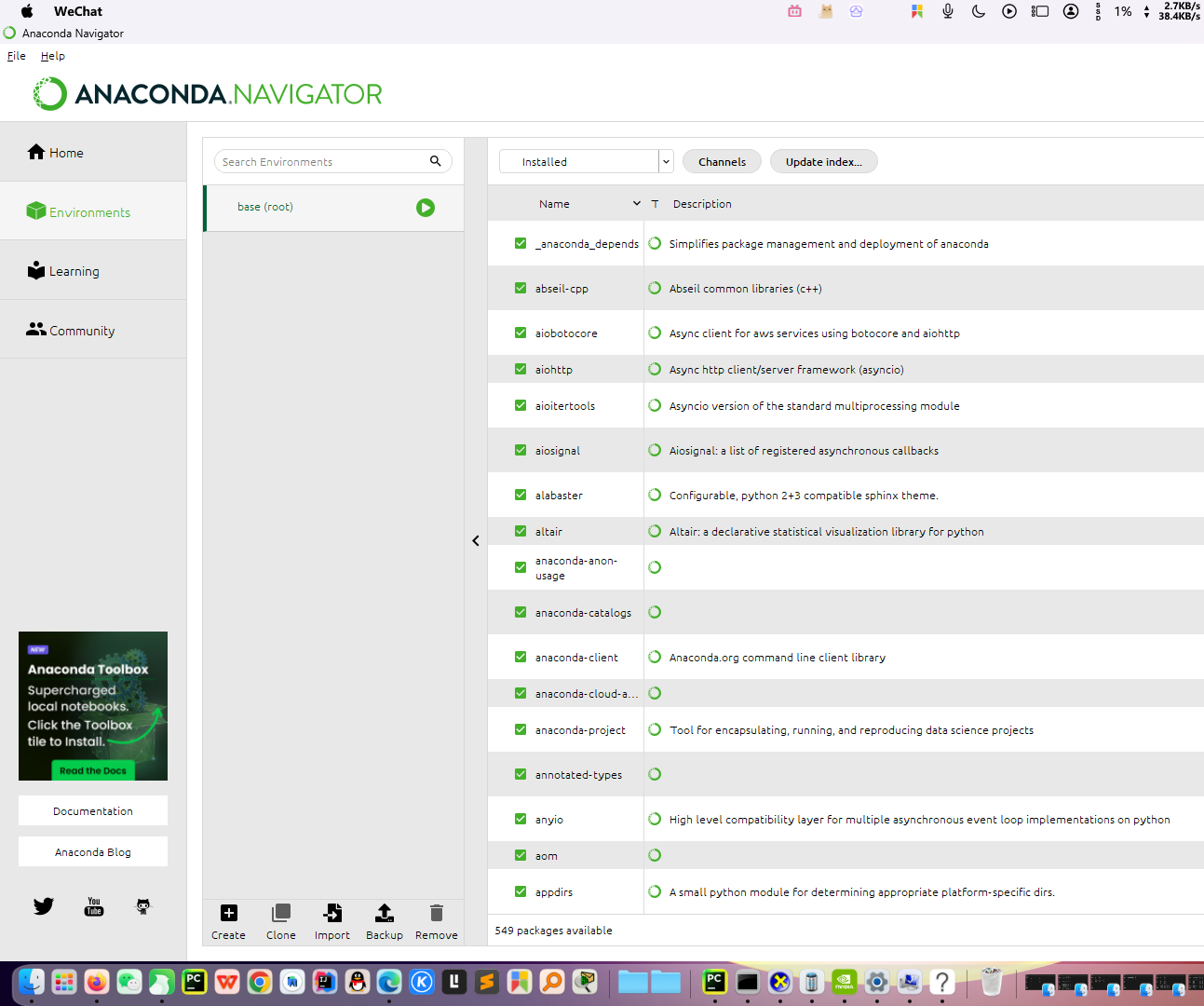
conda常用命令:
https://docs.conda.io/projects/conda/en/latest/commands/index.html
7、pycharm导入虚拟环境
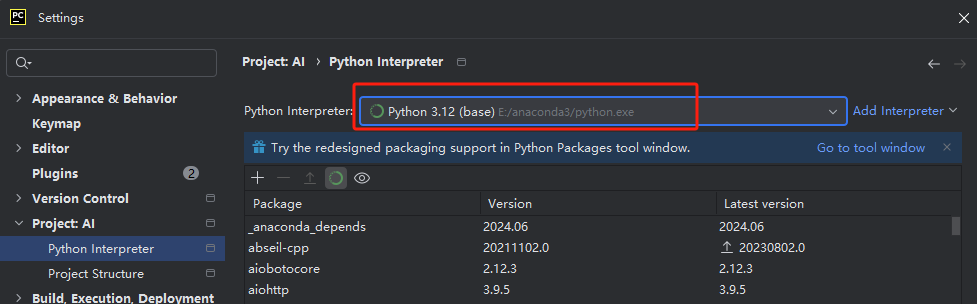
8、安装带GPU的PyTorch⭐
在cmd中(记得用管理员身份打开cmd):
- conda install pytorch torchvision torchaudio pytorch-cuda=11.8 -c pytorch -c nvidia
- conda install pytorch torchvision torchaudio cudatoolkit=11.8 -c pytorch
测试安装是否成功以及能否正常使用GPU:
print("PyTorch版本: ", torch.__version__) # 打印PyTorch版本 print("torchvision版本 ", torchvision.__version__) # 打印torchvision版本 print("CUDA是否可用: ", torch.cuda.is_available()) # 检查CUDA是否可用 
检查自己电脑的CUDA设备:
# -*- coding: utf-8 -*- # @Author: CSDN@逐梦苍穹 # @Time: 2024/7/16 7:51 import torch if torch.cuda.is_available(): num_cuda_devices = torch.cuda.device_count() print(f"Number of CUDA devices: {num_cuda_devices}") for i in range(num_cuda_devices): print(f"CUDA Device {i}: {torch.cuda.get_device_name(i)}") else: print("No CUDA devices available.") 
9、总结
此次问题折腾了很久,其中的关键就是,电脑的CUDA版本和pytorch-cuda、cudatoolkit的版本必须一致!
